名刺郎 Ver.7(CD-ROM版……盤面が緑色のCD-ROM)を、新たにWindows Vista / 7(32ビット版)でご利用になるユーザー様へ
名刺郎 Ver.7(CD-ROM版)のアップデートプログラムをインストールする際の注意点をご案内いたします。
- 初めて名刺郎をインストールする場合の手順
-
-
まず、名刺郎 Ver.7のCD-ROM(緑色の盤面)を使用して名刺郎をインストールしてください。
セットアップの内容確認画面では、「標準」を選択してください。
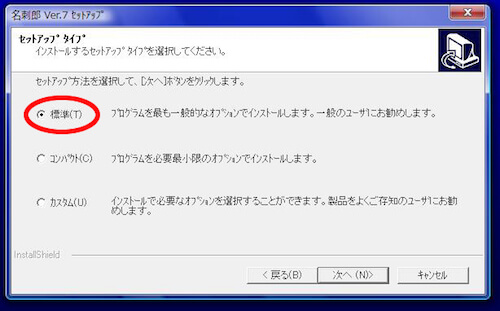
-
インストール完了の画面で「名刺郎リリースノートを表示する」を選択し、その下にある「名刺郎を起動する」にはチェックを入れずに「完了」をクリックしてください。

-
リリースノートが表示されますので、ご覧になってから終了してください。
-
弊社ホームページから「meisi721.exe」をダウンロードして実行します。
-
「追加インストールが完了しました」と表示されたらアップグレードプログラムのインストールは終了です。
-
- 過去に、名刺郎 Ver.7(CD-ROM版……盤面が緑色のCD-ROM)をインストールした経験がある場合
-
-
アンインストールが完了したら、エクスプローラで「C:\Program Files\MeishiroV7」フォルダを確認して、もし存在していれば削除します(通常は、アンインストールしてもフォルダは残っています)。
今後も使用するレイアウトファイル等があれば「マイドキュメント」・「パブリック」等に新規にフォルダを作成して、レイアウトファイル等の保存を行ってください。
また、データベースをご利用の場合、そのデータベースを継続してお使い頂くことはできませんので、名刺郎のセットアップ完了後、再度インポートしてご利用ください。
-
名刺郎 Ver.7(CD-ROM版……盤面が緑色のCD-ROM)を使用して名刺郎 Ver.7をインストールしてください。
セットアップの内容確認画面では、「標準」を選択してください。
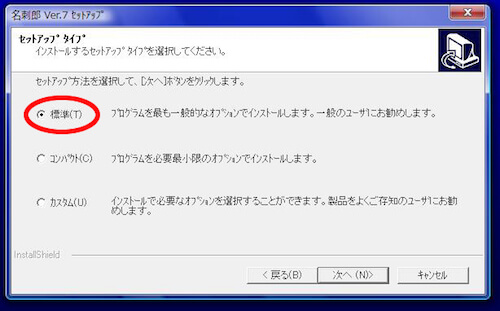
-
インストール完了の画面で「名刺郎リリースノートを表示する」を選択し、その下にある「名刺郎を起動する」にはチェックを入れずに「完了」をクリックしてください。

-
リリースノートが表示されますので、ご一読いただき、終了してください。
-
弊社ホームページから「meisi721.exe」をダウンロードして実行します。
-
「追加インストールが完了しました」と表示されたらアップグレードプログラムのインストールは終了です。
-
セットアップ完了後、デスクトップ画面に「名刺郎V7」のショートカットフォルダが作成されます。
デスクトップ画面に名刺郎のフォルダアイコンが見当たらない場合には、デスクトップ上で右クリックし、表示されたメニューの中から「最新の情報に更新」を選択、実行してください。
まず、名刺郎 Ver.7をアンインストールして下さい。
-

